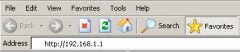如果您找不到任何无线网络,请按照以下步骤操作:
•如果使用带有内置无线适配器的笔记本电脑,请确保您的设备的无线功能已启用。您可以参考相关文档或联系笔记本电脑制造商。
•确保无线适配器驱动程序已成功安装,并且无线适配器已启用。
•在Windows 7上
1)如果看到消息没有连接可用,通常是因为无线功能被禁用或阻止。
2)单击疑难解答,Windows可能会自行解决问题。
•在Windows XP上
1)如果看到Windows无法配置此无线连接的消息,则通常是因为Windows配置实用程序已禁用或正在运行另一种无线配置工具来连接无线。
2)退出无线配置工具(例如,TP-Link Utility)。
3)在桌面上选择并右键单击我的电脑,选择管理以打开计算机管理窗口。
4)展开服务和应用程序 > 服务,在右侧的服务列表中找到并找到无线零配置。
5)右键单击“ 无线零配置”,然后选择“ 属性”。
6)将启动 类型更改为自动,单击开始按钮,确保服务状态已启动。然后单击确定。
如果您可以找到除自己以外的其他无线网络,请按照以下步骤操作:
•检查/调制解调器上的WLAN LED指示灯。
•确保您的计算机/设备仍在路由器/调制解调器的范围内。如果目前离太远,请将其移近。
•进入高级 > 无线 > 无线设置,然后检查无线设置。仔细检查您的无线网络名称,SSID不被隐藏。
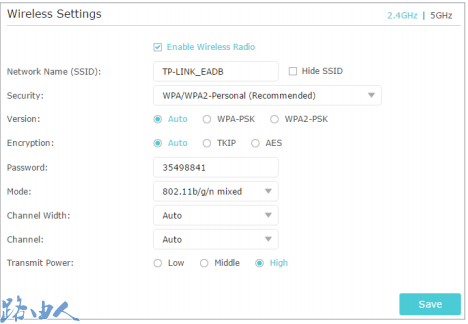
如果您可以找到无线网络,但无法连接,请按照以下步骤操作:
验证问题/密码不匹配:
1)当您第一次连接到无线网络时,有时您将被要求输入PIN码。该PIN码与无线密码/网络安全密钥不同,通常您只能在路由器的标签上找到它。
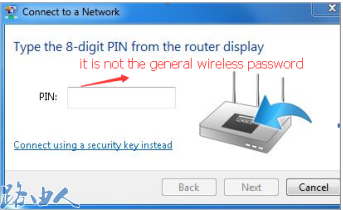
2)如果您找不到PIN或PIN失败,您可以选择使用安全密钥进行连接,然后键入无线密码/网络安全密钥。
3)如果继续显示“ 网络安全密钥不匹配”,建议确认的无线密码。
注意:无线密码/网络安全密钥区分大小写。
Windows无法连接到XXXX /无法加入此网络/花费比平常更长时间连接到此网络:
•检查网络的无线信号强度。如果较弱(1〜3巴),请将路由器移近,再试一次。
•将路由器的无线信道更改为1,6或11,以减少其他网络的干扰。
•重新安装或更新计算机的无线适配器的驱动程序。